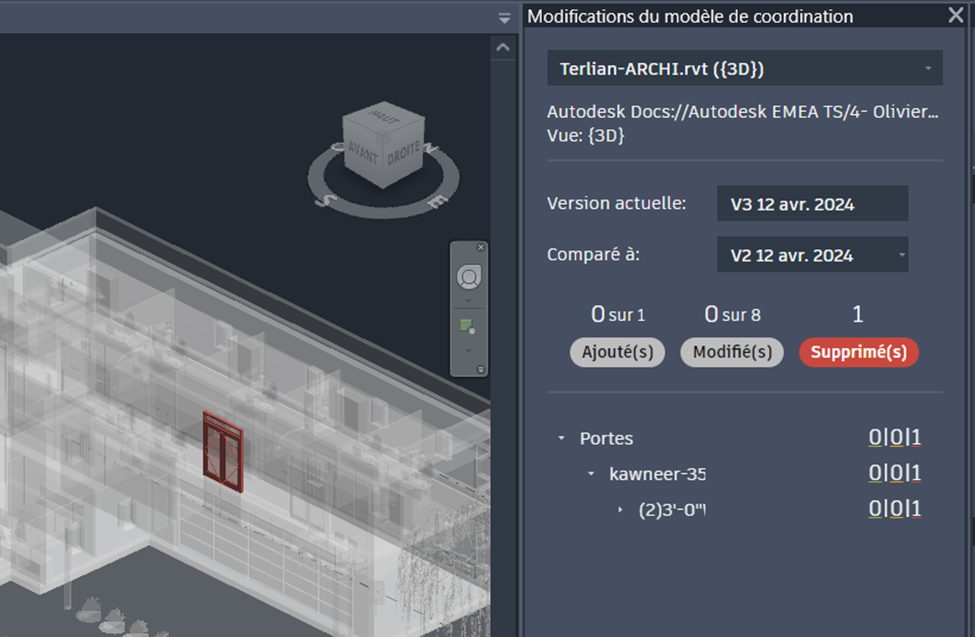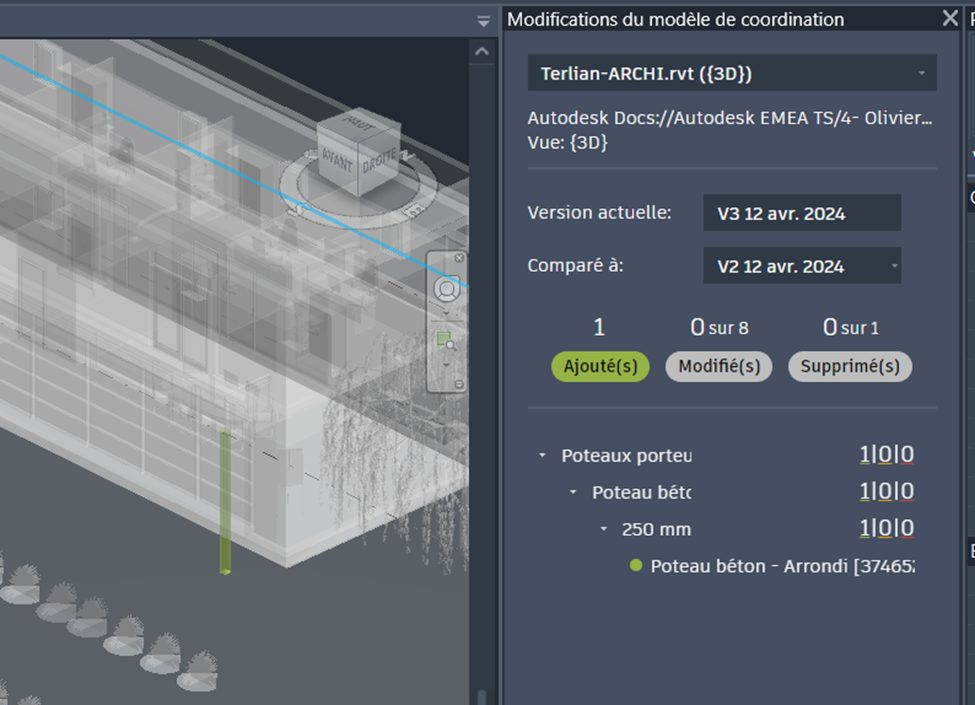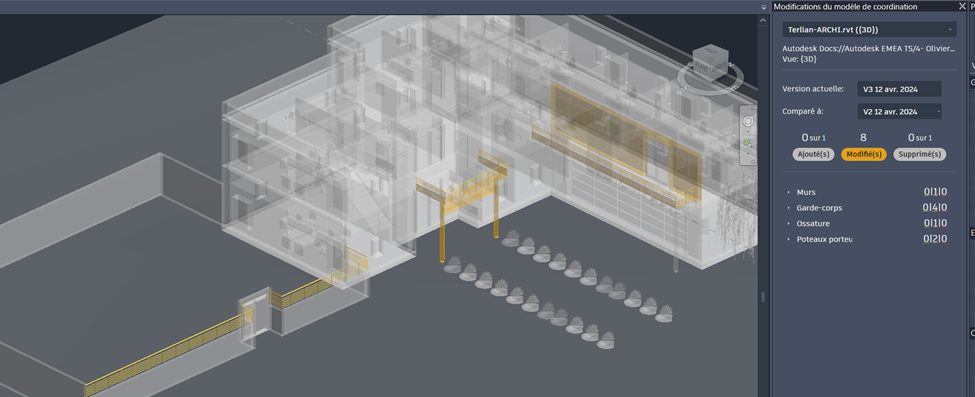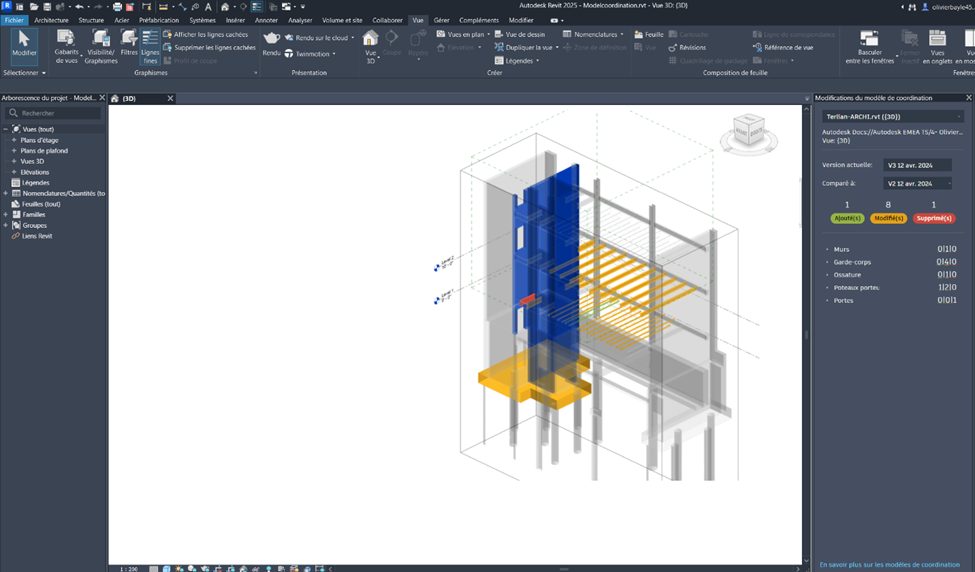
Depuis le 2 avril 2024, Autodesk Revit 2025 est disponible pour les utilisateurs sous souscription depuis leurs comptes Autodesk.
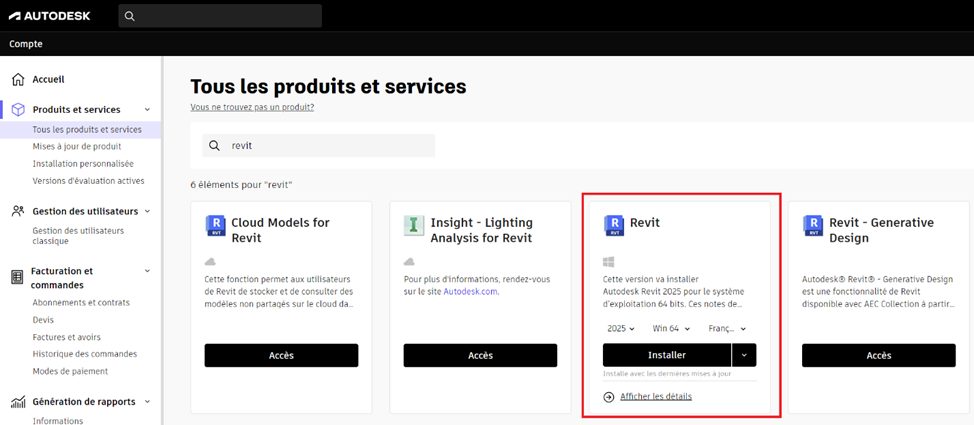
La version Autodesk Revit 2024 introduisait la possibilité de lier des modèles de coordination depuis Autodesk Docs (voir l’article Village BIM).
Dans la toute nouvelle version Revit 2025, il est possible de comparer les différentes versions des modifications apportées aux modèles de coordination hébergés sur Autodesk Docs, et cela, directement dans l’interface de Revit !
Nota : cette fonctionnalité peut être utilisée pour des workflows non collaboratifs ou collaboratifs (Autodesk BIM Collaborate Pro).
- Afin de réaliser la vérification des modifications entre deux versions d’un modèle de coordination, il faudra, dans un premier temps, insérer un modèle de coordination en cliquant sur le bouton « Modèle de coordination / Autodesk Docs » à partir de l’onglet « Insérer »
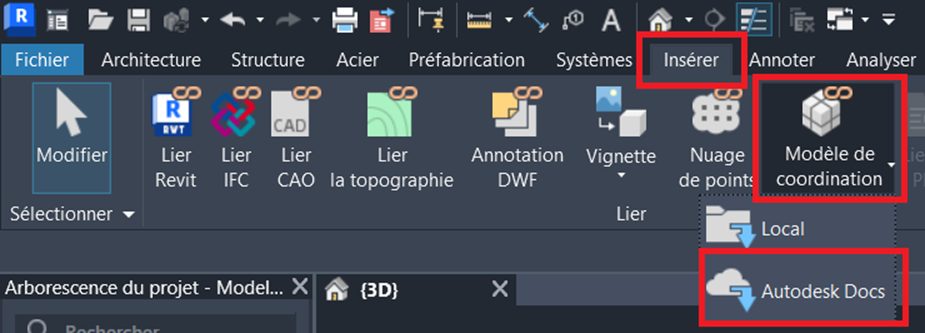
- Cliquez sur le bouton « Lier »
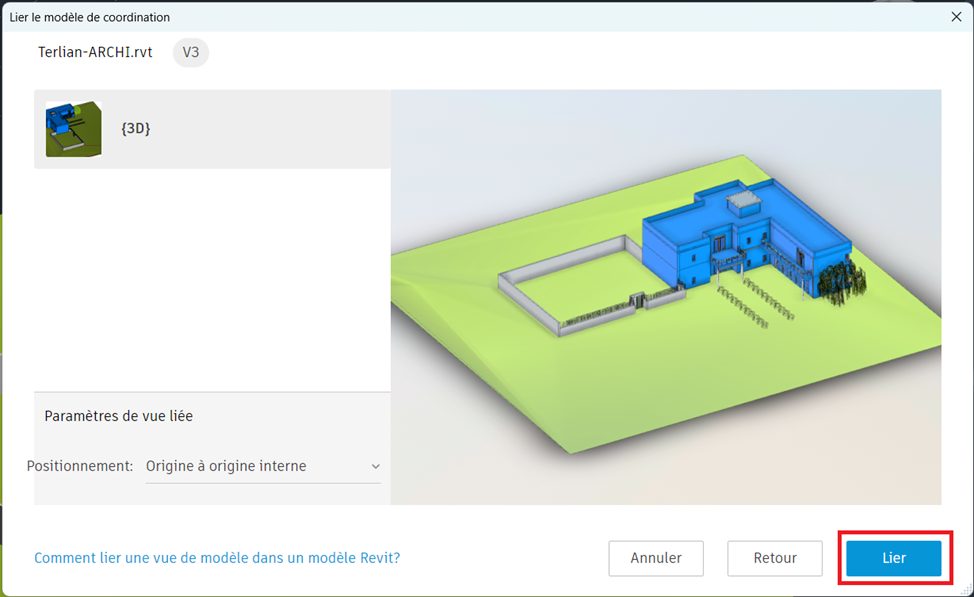
Résultat dans Revit :
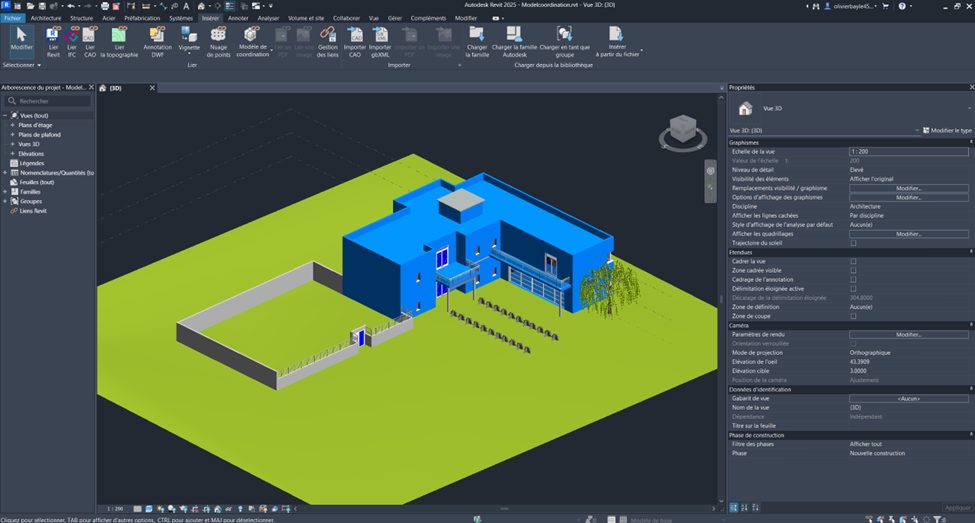
- Afin de réaliser la comparaison des différentes versions apportées au modèle de coordination, cliquez sur le bouton « Modifications du modèle de coordination »

- Sélectionnez la vue
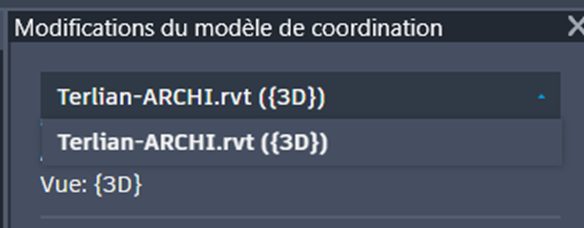
- Sélectionnez les versions à comparer
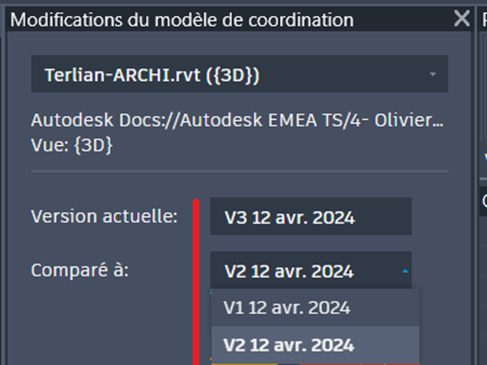
- Après quelques secondes d’analyse, les résultats sont affichés sous formes de trois couleurs :
– Vert : éléments ajoutés depuis la version sélectionnée
– Orange : éléments modifiés depuis la version sélectionnée
– Rouge : éléments supprimés depuis la version sélectionnée
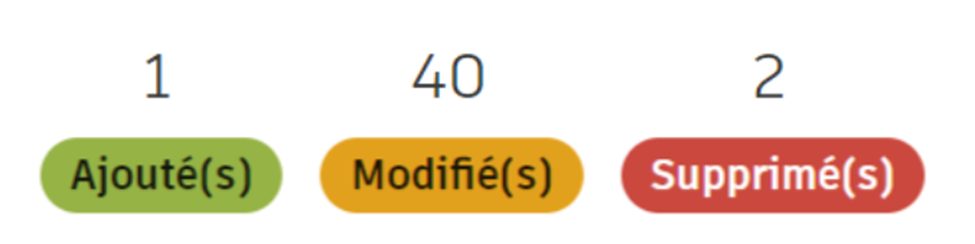
Résultat des comparaisons dans Revit :
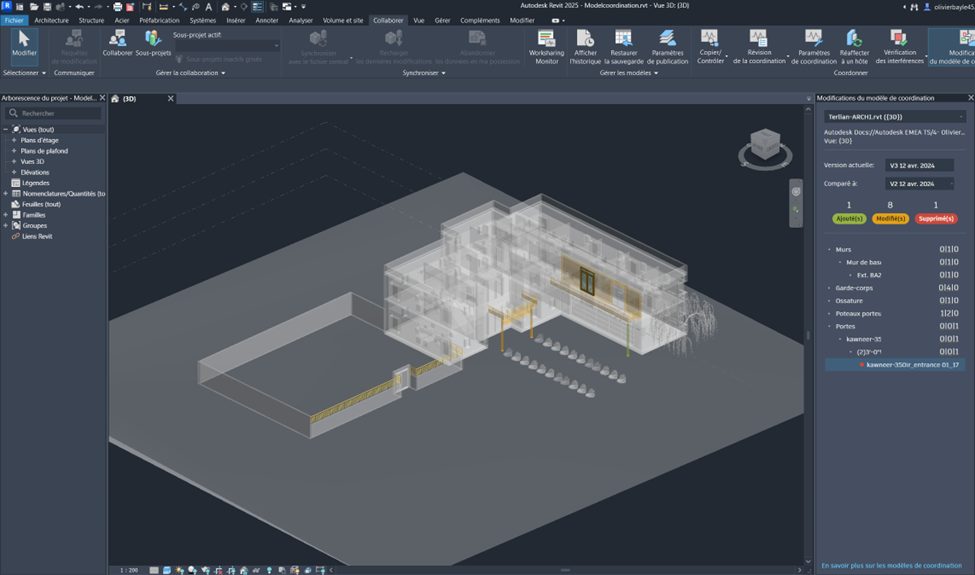
Par défaut, tous les types d’éléments modifiés sont activés. Pour désactiver les options « Ajouté(s) », « Modifié(s) » ou « Supprimé(s) », cliquez dessus. Par exemple, si vous souhaitez visualiser uniquement les objets ajoutés, cliquez sur « Modifié(s) » et « Supprimé(s) ». Ainsi, les objets modifiés et supprimés ne seront plus mis en surbrillance dans le modèle.
Voici quelques exemples :